Outlook отображает сообщение «Мы не можем подключиться прямо сейчас», когда приложение не может связаться с сервером Microsoft Exchange. В этом случае вы не сможете активировать Microsoft Outlook, а также отправлять и получать электронную почту через Microsoft Outlook.
В этом руководстве описаны обходные пути устранения неполадок, позволяющие восстановить работу Microsoft Outlook на компьютерах с Windows 10 и 11.
Устранение неполадок с подключением к Интернету
Перво-наперво: убедитесь, что на вашем компьютере есть доступ к Интернету. Посетите несколько веб-страниц в своем веб-браузере или попробуйте загрузить/установить приложение в Microsoft Store. Ваша сеть является виновником, если другие приложения также не могут получить доступ к Интернету.
Очистите кэш DNS вашего компьютера., отключите VPN/прокси-сервер/брандмауэр и снова откройте Outlook. Если вы используете сеть Wi-Fi, перезагрузка маршрутизатора должна решить проблемы с подключением. В противном случае обратитесь за поддержкой к сетевому администратору. Дополнительные решения см. в разделе наше руководство по устранению неполадок Wi-Fi.
Отключить режим «Работа оффлайн»
В Outlook есть режим «Работа в автономном режиме», который позволяет вам получать доступ к старым электронным письмам или создавать электронные письма без подключения к Интернету. Если этот режим постоянно включен, это может привести к проблемам с сервером и другим Ошибки Outlook. Запустите Excel, перейдите на вкладку Отправка/получениеи снимите флажок Работать автономно.
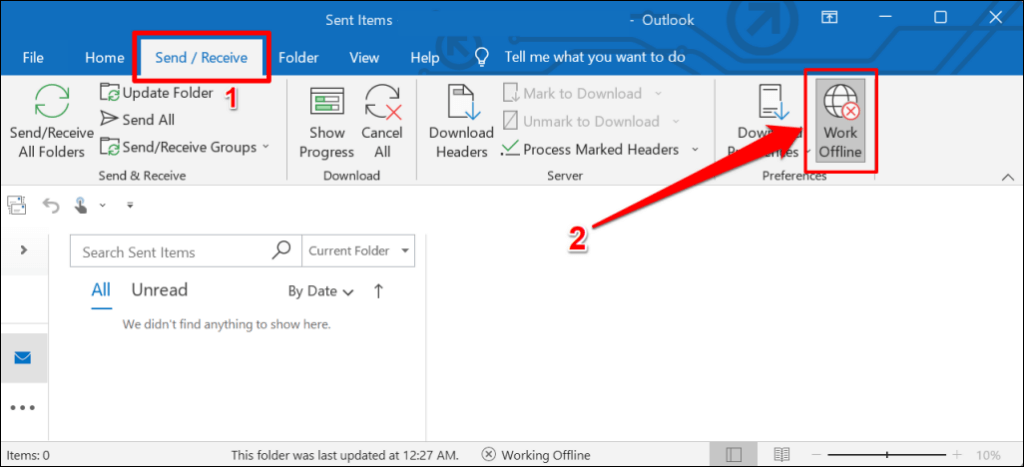
Перезапустить Outlook
Закрытие и повторное открытие Outlook — это быстрый способ восстановить соединение приложения с серверами Microsoft.
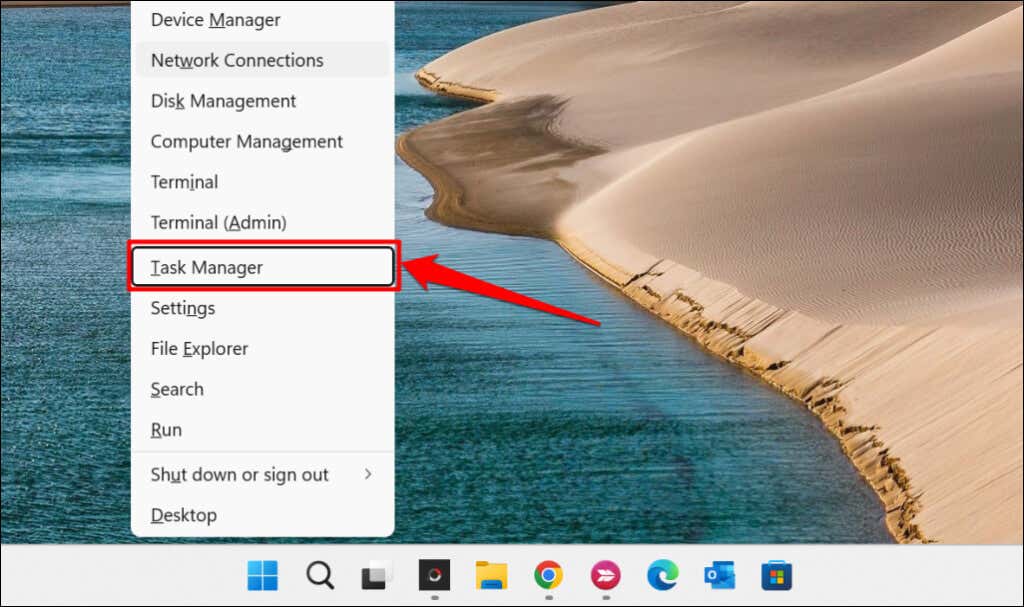
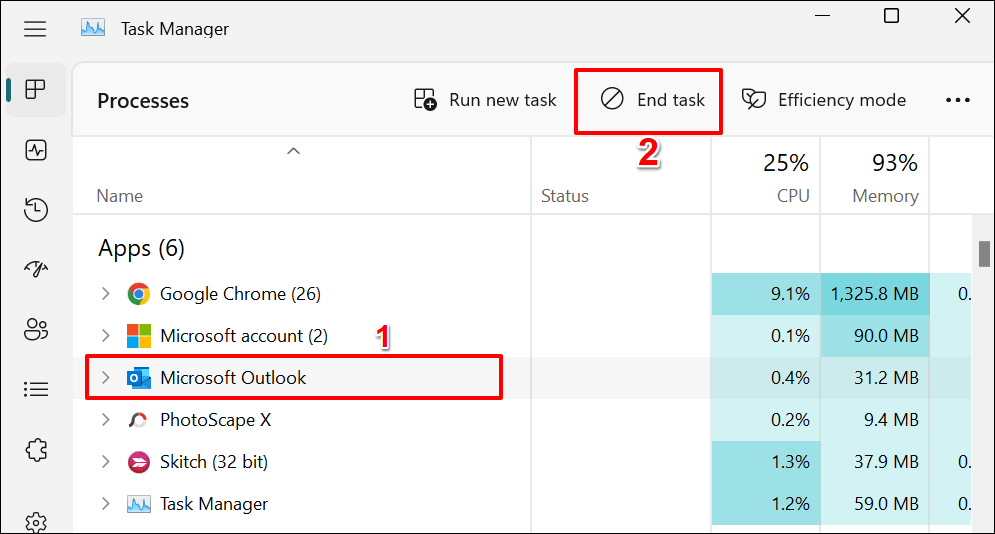
Либо щелкните правой кнопкой мыши Microsoft Outlookи выберите Завершить задачув контекстном меню.
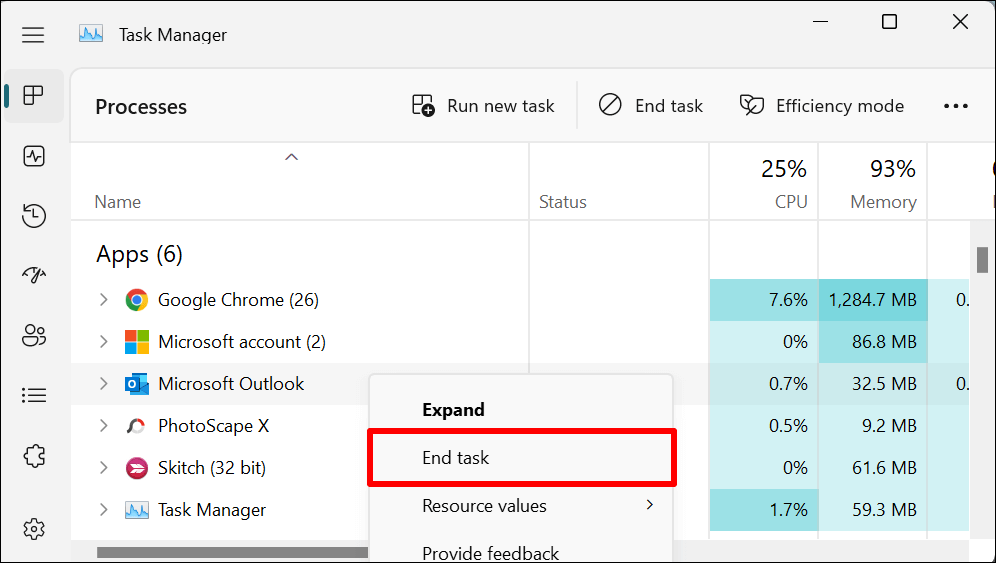
Снова откройте Outlook и проверьте, можете ли вы войти в систему или активировать Outlook с помощью своей учетной записи Microsoft.
Включить индикатор состояния сетевого подключения (NCSI)
Индикатор состояния сетевого подключения (NCSI) помогает Windows определить, успешно ли ваш компьютер подключается к Интернету. Отключение NCSI на вашем компьютере приведет к появлению ошибки «Мы не можем подключиться прямо сейчас» в Microsoft Outlook и других приложениях Office 365. Неактивный NCIS также не позволяет Windows загружать или устанавливать обновления..
Выполните следующие действия, чтобы проверить состояние индикатора состояния сетевого подключения (NCSI) вашего компьютера.
Примечание.Внесение неправильных изменений в Реестр Windows или удаление важных ключей реестра может привести к тому, что некоторые компоненты Windows перестанут работать. Поэтому мы настоятельно рекомендуем backing up your PC’s Реестр Windows, прежде чем продолжить. Если что-то пойдет не так, вы можете легко отменить нежелательные изменения, восстановив резервную копию.
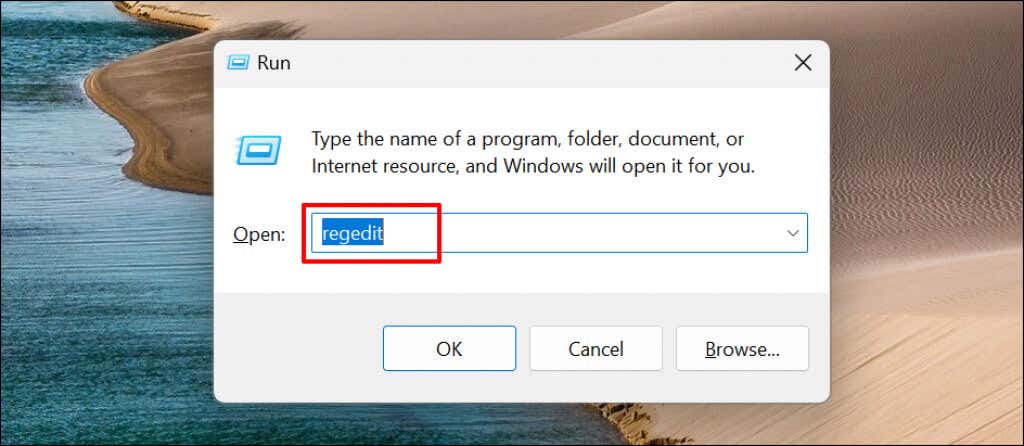
HKEY_LOCAL_MACHINE\SYSTEM\CurrentControlSet\Services\NlaSvc\Parameters\Internet
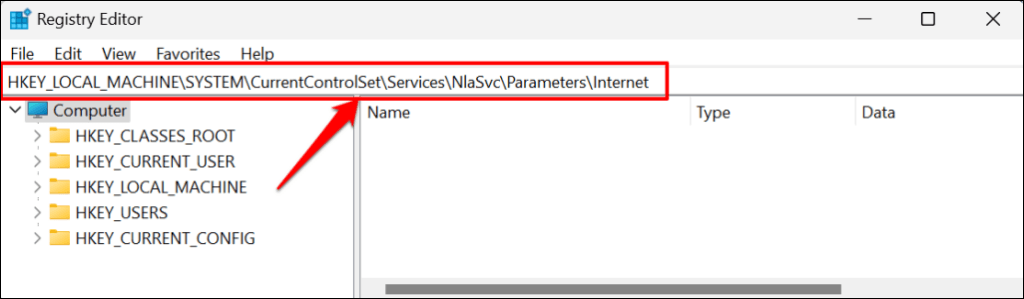
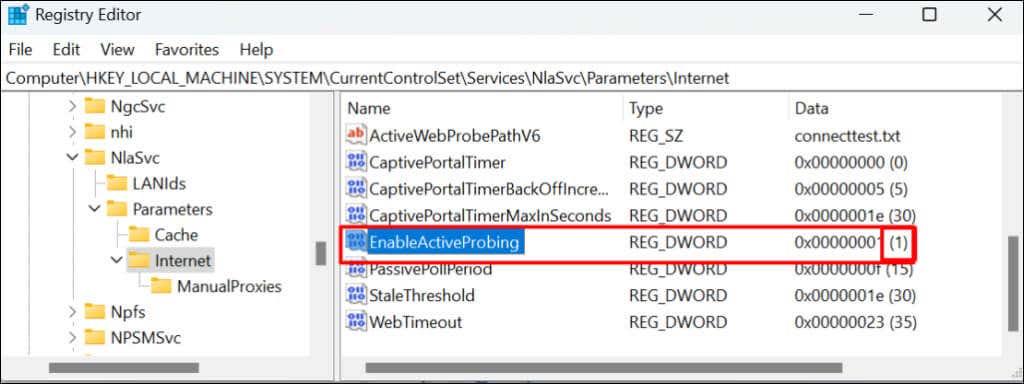
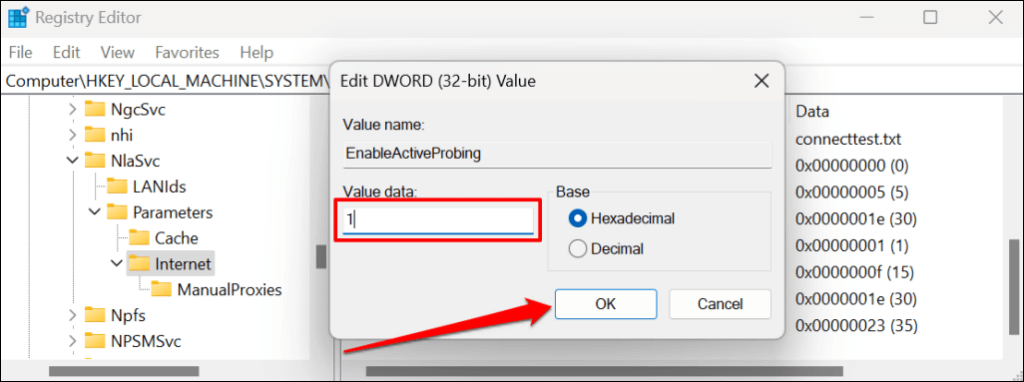
HKLM\Software\Policies\Microsoft\Windows\NetworkConnectivityStatusIndicator
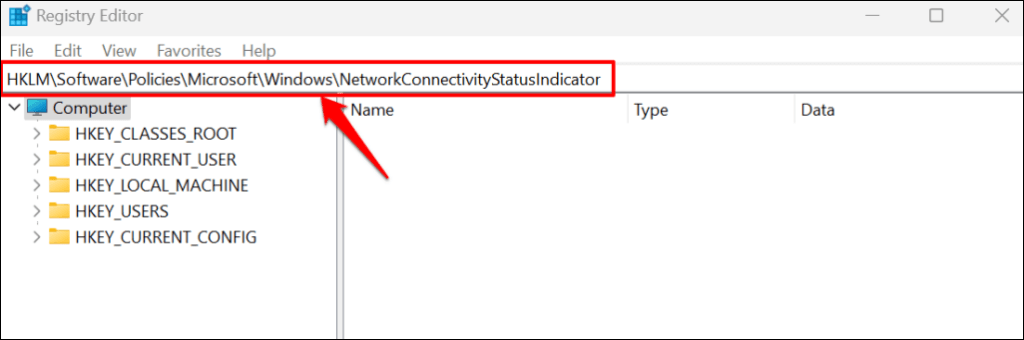
NCSI включается в Windows, если запись NoActiveProbeотсутствует в указанном пути. Установите для данных значения NoActiveProbe нулевое значение (0) или удалите запись, если она присутствует в пути.
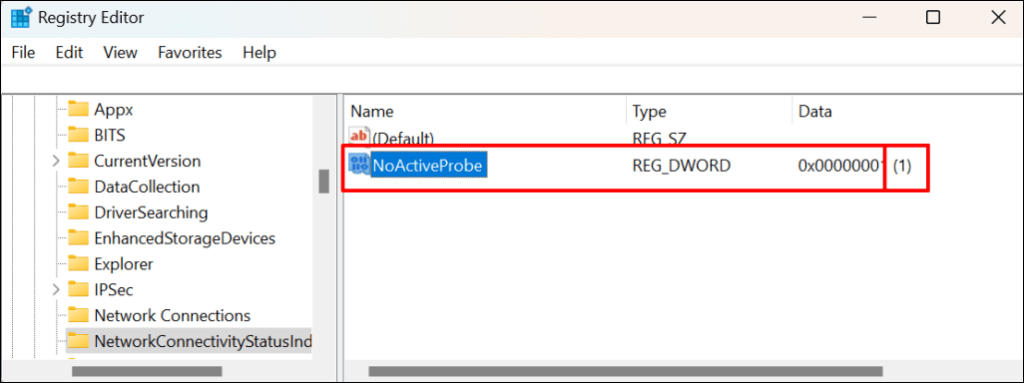
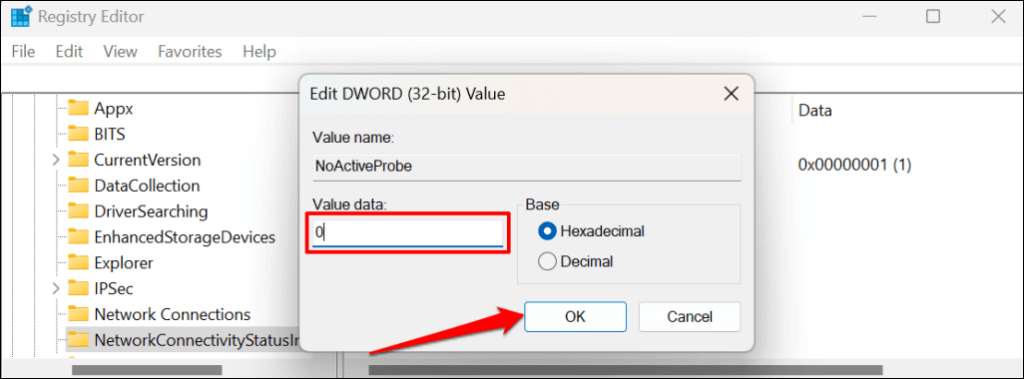
Либо щелкните запись правой кнопкой мыши, выберите Удалитьи выберите Дав запросе подтверждения.
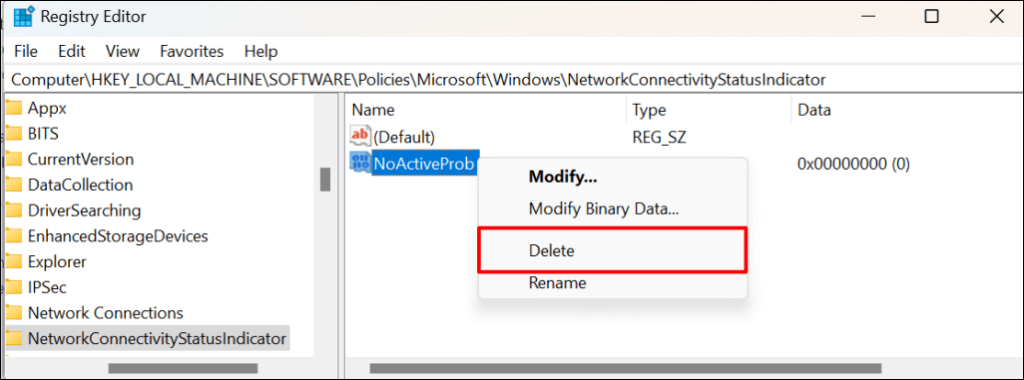
Это приведет к удалению записи и включению индикатора состояния сетевого подключения вашего компьютера (NCSI). Откройте Microsoft Outlook и проверьте, можете ли вы активировать или использовать приложение..
Изменить тип запуска службы списка сетей
Служба списка сетей помогает Windows идентифицировать сети, к которым подключается ваш компьютер. Аналогичным образом служба уведомляет приложения об изменениях свойств вашей сети.
Microsoft Outlook и другие приложения или службы будут работать неправильно, если возникнет проблема со службой списка сетей. Перезапуск службы и изменение типа ее запуска решили проблему для некоторые пользователи Windows. Закройте Microsoft Outlook и следуйте инструкциям ниже.
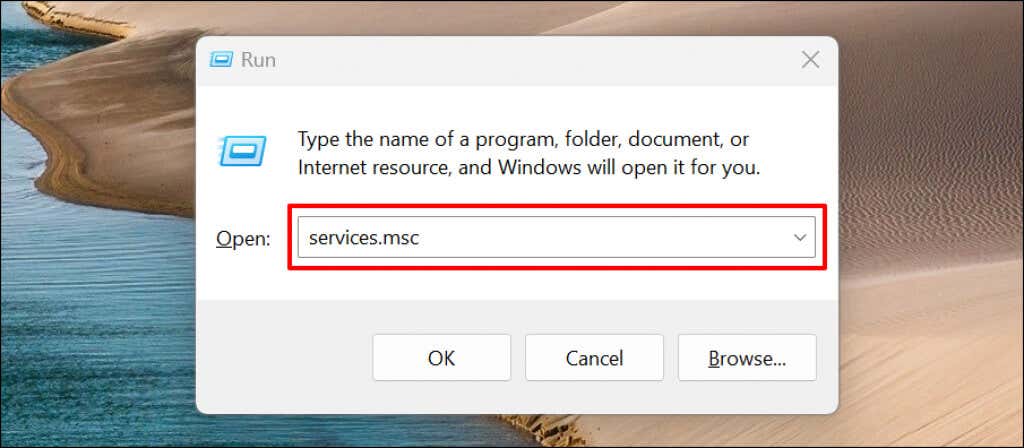
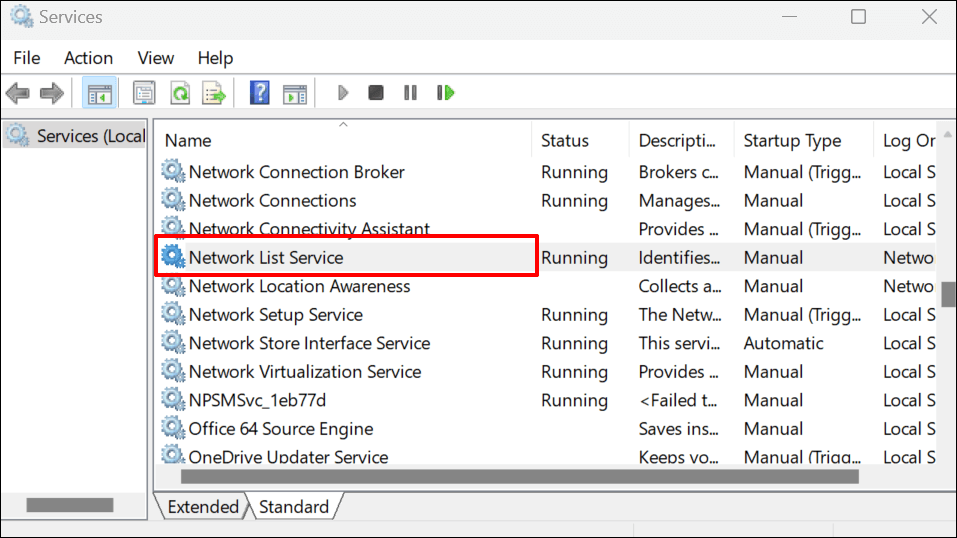
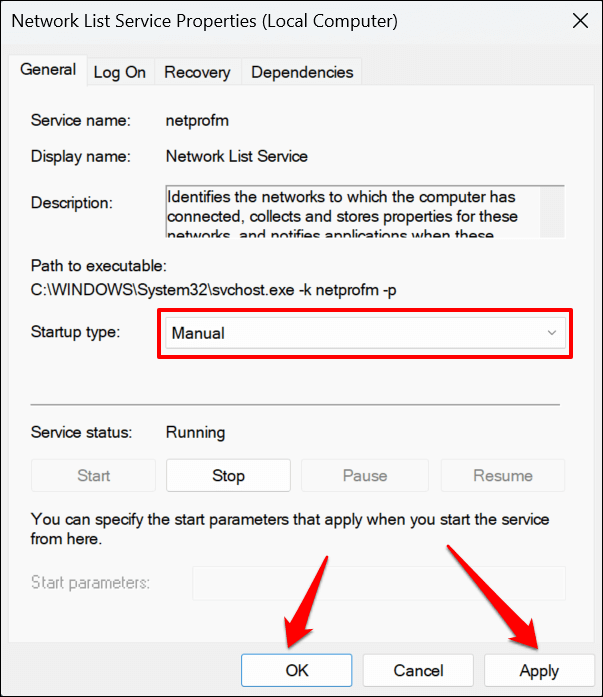
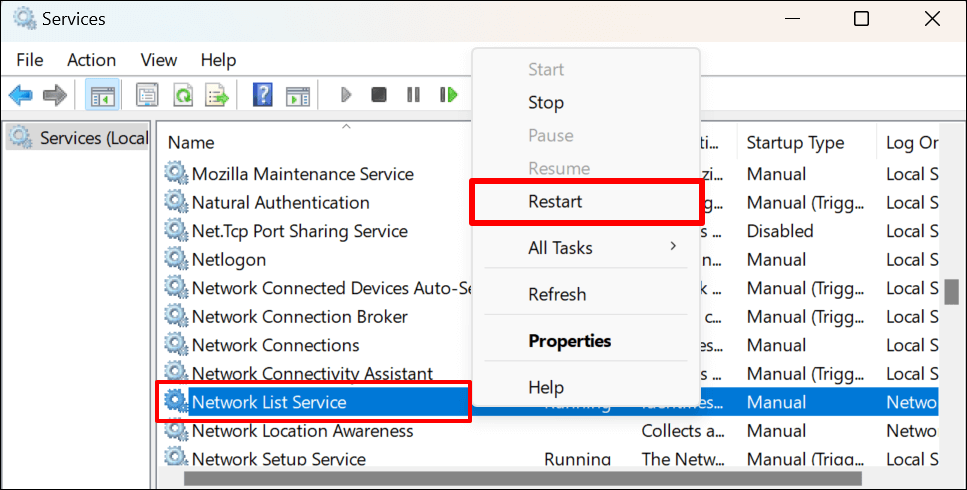
Откройте Outlook и проверьте, можете ли вы успешно связать свою учетную запись Microsoft.
Перезапустите службу определения сетевого местоположения
Служба определения сетевого расположения (NLA) списка сетей помогает Windows понять, как управлять сетевым подключением вашего компьютера. Служба списка сетей также использует NLA для правильного запуска и работы.
Перезапуск NLA оказался эффективным для многих пользователей Windows, которые столкнулись с аналогичными ошибками при активации приложений Microsoft 365. Выполните следующие действия, чтобы перезапустить службу определения сетевого расположения вашего компьютера.
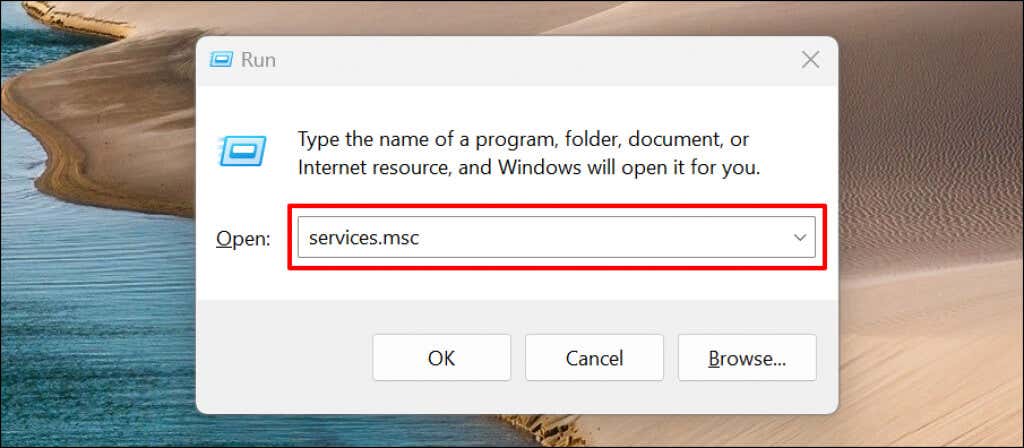
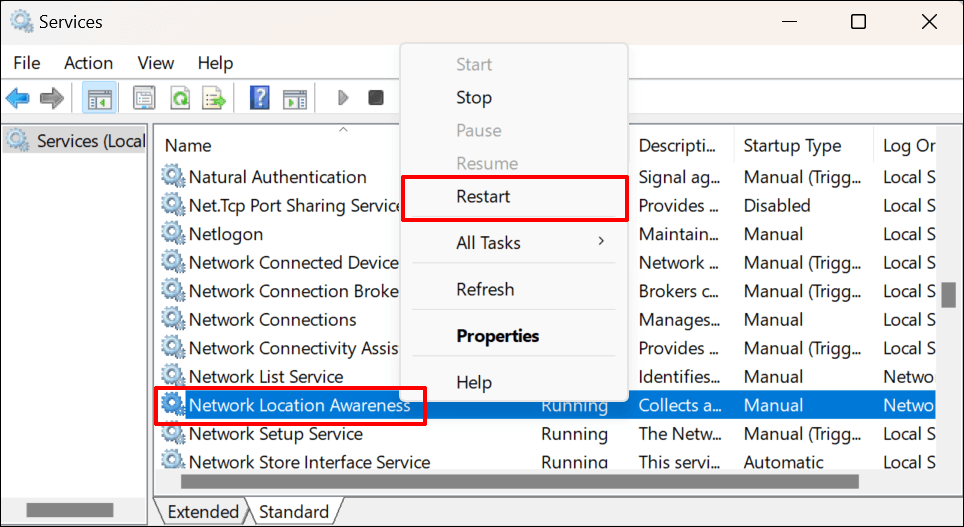
Перестроить файл данных Outlook
Повреждение данных также может привести к появлению ошибки «Невозможно подключиться прямо сейчас» в Outlook. Восстановите файл данных Microsoft Outlook на своем компьютере и проверьте, исчезнет ли это сообщение об ошибке.
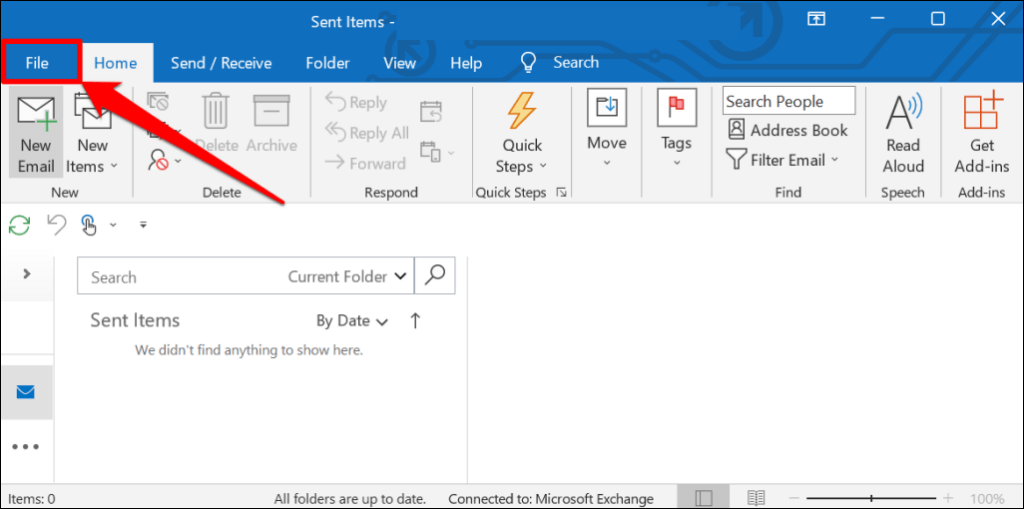
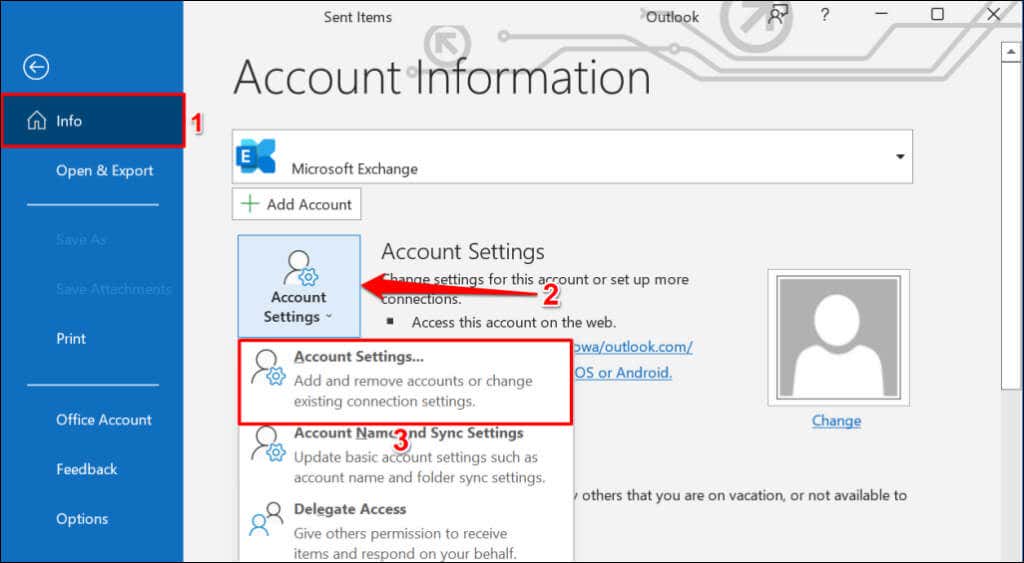
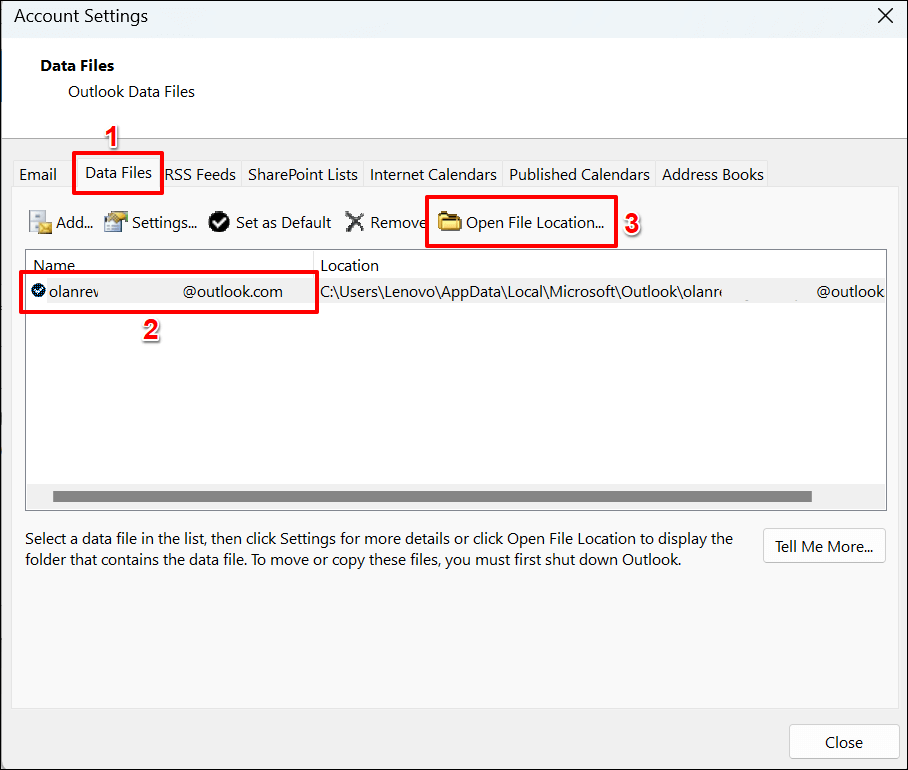

Когда вы закроете и снова откроете Microsoft Outlook, приложение создаст новый файл данных. Если ошибка не исчезнет, закройте Outlook, переместите старый файл данных обратно в папку Outlook и попробуйте выполнить рекомендацию ниже.
Отключить расширения Outlook
Повреждение сторонние расширения или надстройки может привести к сбоям в работе Microsoft Outlook на вашем компьютере. Отключите надстройки в Outlook и перезапустите Outlook.
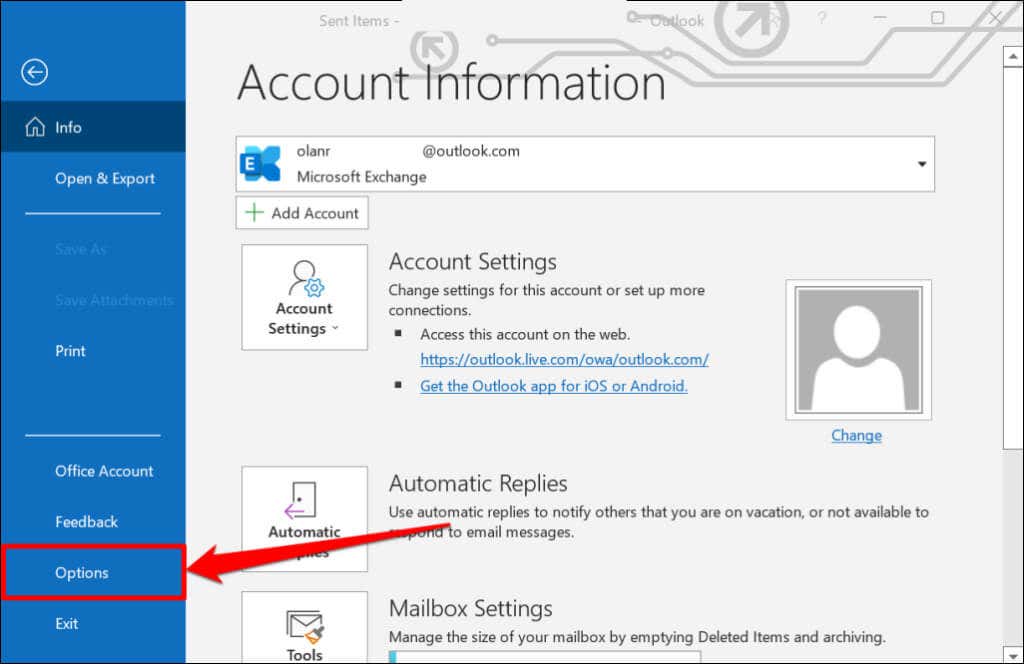
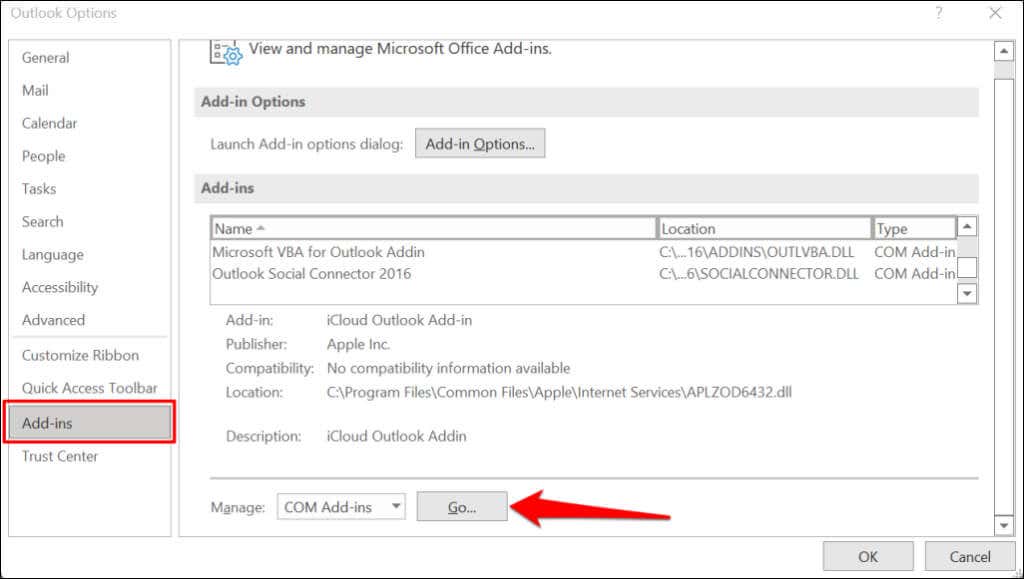
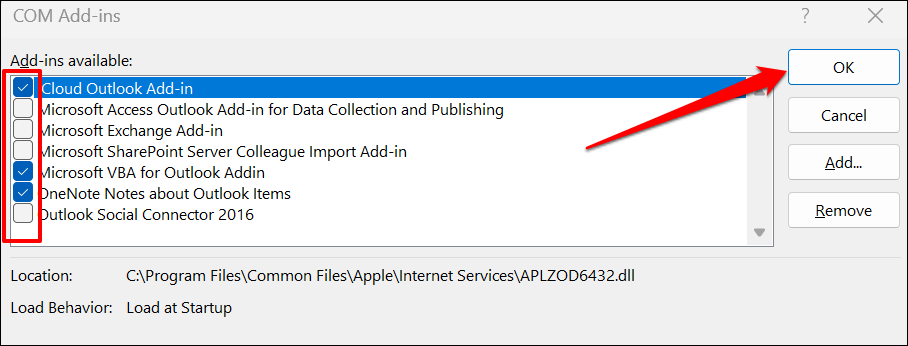
Восстановить Microsoft Outlook
Восстановите Microsoft Outlook, если ни одно из приведенных выше решений по устранению неполадок не устраняет ошибку «Нам не удается подключиться прямо сейчас».
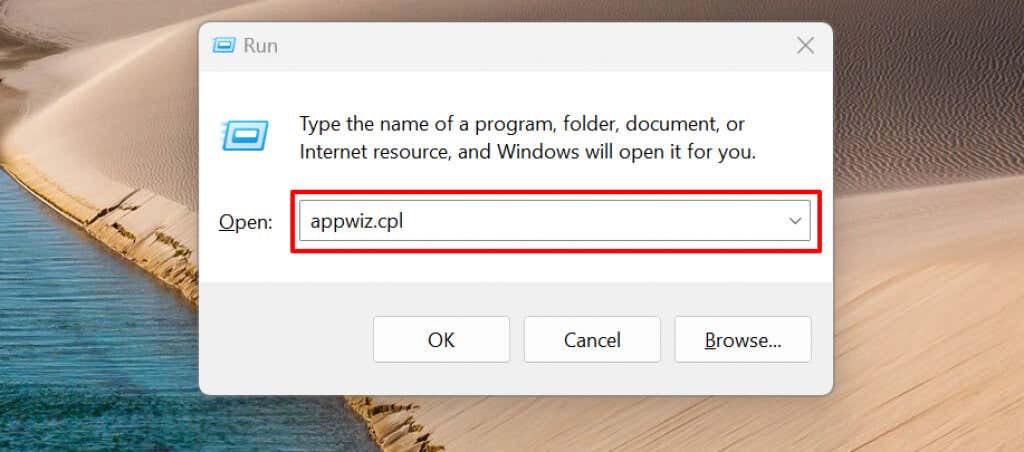
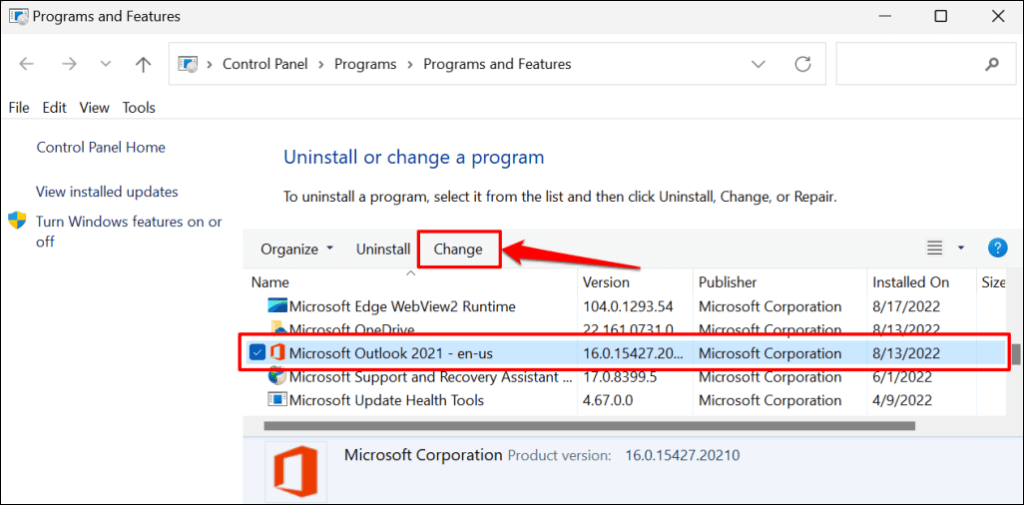
Мы рекомендуем сначала попробовать быстрое восстановление. Запустите онлайн-восстановление, если ошибка «Мы не можем подключиться прямо сейчас» сохраняется после быстрого восстановления.
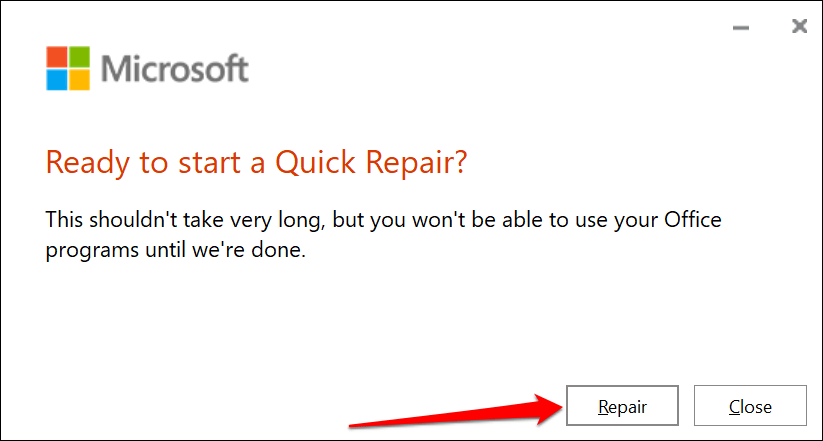
Закройте средство восстановления и запустите Outlook, когда получите сообщение об успехе..

Подключитесь к Outlook
Вы также можете попробовать перезагрузить компьютер или обновить его операционную систему до последней версии Windows. Свяжитесь со службой поддержки Microsoft по номеру Справочный центр Outlook, если ошибка не устранена после устранения неполадок, описанных в этом руководстве.
.